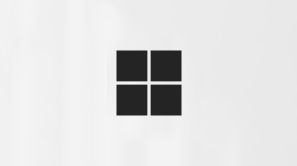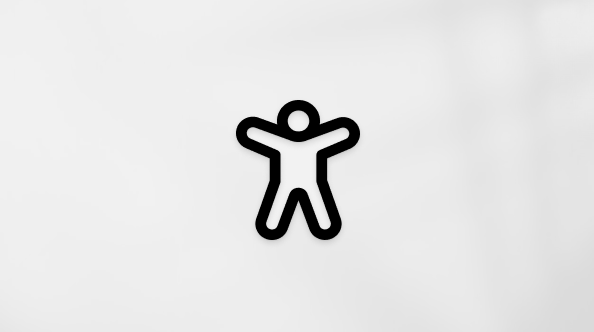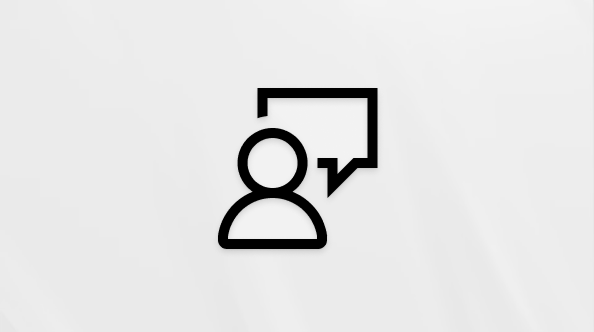键盘快捷方式就是按键或按键组合,可提供一种替代方式来执行通常使用鼠标执行的操作。
如果想要拍摄屏幕截图或截屏,请参阅使用截图工具捕获屏幕截图。
注意:
-
某些键盘快捷方式的行为可能在不同的应用程序中有所不同。 例如,按 Ctrl + Shift + V 粘贴为纯文本可能不适用于所有应用程序。
-
某些应用程序可能会更改某些键盘快捷方式的行为。 本文列出了默认的 Windows 键盘快捷方式。
结合 Copilot 键使用以下快捷方式。
|
按此键: |
若要执行此操作: |
|---|---|
|
Copilot 键 |
打开或关闭 Windows Search。 |
提示: 若要自定义按 Copilot 键
使用以下列出的快捷方式可以更快、更高效地编辑文本。
|
按此键: |
若要执行此操作: |
|---|---|
|
Backspace |
删除光标左侧的字符。 |
|
Ctrl + A |
选择所有文本。 |
|
Ctrl+B |
将粗体格式应用于所选文本。 |
|
Ctrl + Backspace |
删除光标左侧的字词。 |
|
Ctrl + C Ctrl + Insert |
复制所选文字。 |
|
Ctrl + Del |
删除光标右侧的字词。 |
|
Ctrl + 向下键 |
将光标向前移动到下一段落的起始处。 |
|
Ctrl + End |
将光标向前移动到文档的结尾。 |
|
Ctrl+F |
查找文本。 |
|
Ctrl + H |
查找和替换文本。 |
|
Ctrl + Home |
将光标向后移动到文档的起始处。 |
|
Ctrl + I |
将倾斜格式应用于所选文本。 |
|
Ctrl + 向左键 |
将光标向后移动到上一个字词的起始处。 |
|
Ctrl + 向右键 |
将光标向前移动到下一个字词的起始处。 |
|
Ctrl + Shift + V |
粘贴为纯文本。 |
|
Ctrl + U |
将下划线格式应用于所选文本。 |
|
Ctrl + 向上键 |
将光标向后移动到上一个段落的起始处。 |
|
Ctrl + V Shift + Insert |
粘贴剪贴板中的最后一项。 |
|
Ctrl + X |
剪切所选文字。 |
|
Ctrl + Y |
重新执行通过 Ctrl + Z 撤消的键入操作。 |
|
Ctrl + Z |
撤消上一次的键入操作。 |
|
Del 或 Delete |
删除光标右侧的字符。 |
|
向下键 |
将光标向前移动到下一行。 |
|
End |
将光标向前移动到行的末尾。 |
|
主页 |
将光标向后移动到行的起始处。 |
|
向左键 |
将光标向后移动到上一个字符。 |
|
Page down 或 PgDn |
将光标向前移动一个页面。 |
|
Page up 或 PgUp |
将光标向后移动一个页面。 |
|
向右键 |
将光标向前移动到下一个字符。 |
|
Shift + Ctrl + 向下键 |
从当前光标位置向前选择段落。 |
|
Shift + Ctrl + End |
选择当前光标位置与文档末尾之间的文本。 |
|
Shift + Ctrl + Home |
选择当前光标位置与文档起始处之间的文本。 |
|
Shift + Ctrl + 向左键 |
从当前光标位置向后选择字词。 |
|
Shift + Ctrl + 向右键 |
从当前光标位置向前选择字词。 |
|
Shift + Ctrl + 向上键 |
从当前光标位置向后选择段落。 |
|
Shift+向下键 |
从当前光标位置向前选择行。 |
|
Shift + End |
选择从当前光标位置到当前行尾之间的文本。 |
|
Shift + Home |
选择从当前光标位置到当前行起始处之间的文本。 |
|
Shift+向左键 |
从当前光标位置向后选择字符。 |
|
Shift+Page Down |
从当前光标位置向前选择一页文本。 |
|
Shift+Page Up |
从当前光标位置向后选择一页文本。 |
|
Shift+向右键 |
从当前光标位置向前选择字符。 |
|
Shift+向上键 |
从当前光标位置向后选择行。 |
|
点按 |
将光标缩进一个制表位。 |
|
向上键 |
将光标向后移动到上一行。 |
使用以下键盘快捷方式可以在 Windows 桌面环境中高效地打开、关闭、导航和执行其他任务。
有关 Windows 任务栏的键盘快捷方式,请参阅任务栏快捷方式。 有关文件资源管理器的特定键盘快捷方式,请参阅文件资源管理器快捷方式。
|
按此键: |
若要执行此操作: |
|---|---|
|
Alt + A |
将焦点设置到建议的操作菜单中的第一个图标。 |
|
Alt + Esc |
按窗口打开顺序循环浏览。 |
|
Alt+F4 |
关闭活动窗口。 如果没有打开任何窗口,则提示关闭。 |
|
Alt + F8 |
在登录屏幕上显示你的密码。 |
|
Alt + 向左键 |
返回。 |
|
Alt + Page Down |
向下移动一个屏幕。 |
|
Alt + Page Up |
向上移动一个屏幕。 |
|
Alt + PrtScn |
捕获活动窗口的屏幕截图并将其复制到剪贴板。 |
|
Alt + 向右键 |
前进。 |
|
Alt + Shift + 箭头键 |
当组或磁贴的焦点放在“开始”菜单上时,将其向指定方向移动。 |
|
Alt+ 空格键 |
打开活动窗口的上下文菜单。 |
|
Alt + Tab |
在打开的窗口之间切换。 要在多个窗口间循环切换,可以持续按住 Alt 键并多次按 Tab 键。 |
|
Alt + 带下划线的字母 |
对于命令菜单或上下文菜单中的操作,某些窗口和应用会通过在操作名称中的某个字符下方添加下划线的方式来指定键盘快捷方式。 按 Alt 键,然后按相应字母来执行该操作。 |
|
Ctrl + A |
选择窗口中的所有项。 |
|
Ctrl + Alt + Del |
切换到安全屏幕,在该屏幕上你可以锁定桌面、切换用户、退出登录、更改密码或打开任务管理器。 |
|
Ctrl + Alt + Tab |
查看所有打开的应用的缩略图。 使用箭头键在打开的应用之间切换。 |
|
Ctrl + Esc |
打开“开始”菜单。 |
|
Ctrl + F4 |
在可全屏显示且支持同时打开多个文档的应用中,关闭活动文档,但不关闭整个应用。 |
|
Ctrl + F5 Ctrl + R |
刷新当前窗口。 |
|
Ctrl + Shift |
当有多个可用的键盘布局时,切换键盘布局。 |
|
Ctrl + Shift + 箭头键 |
当磁贴的焦点放在“开始”菜单上时,将其移到另一个磁贴即可创建一个文件夹。 |
|
Ctrl + Shift + Esc |
打开任务管理器。 |
|
Ctrl + 空格键 |
启用或禁用中文输入法编辑器 (IME)。 有关更多信息,请参阅 Microsoft 简体中文输入法编辑器和 Microsoft 繁体中文输入法编辑器。 |
|
Ctrl + Y |
重新执行之前使用 Ctrl + Z 撤消的操作。 |
|
Ctrl + Z |
撤消前一个操作。 |
|
Esc 或 Escape |
停止或退出当前任务,或者关闭对话框。 |
|
F5 |
刷新活动窗口。 |
|
F6 |
循环浏览窗口中或桌面上的元素。 |
|
F10 |
激活活动窗口中的菜单栏。 |
|
PrtScn 或 Print Screen |
选择屏幕上的一个区域,以将屏幕截图捕获到剪贴板中。 然后你可以打开“截图工具”来共享或标记该图像。 注意: 可以关闭此默认行为。 选择“开始”>“设置”>“辅助功能”>“键盘”,并将“使用 Print Screen 按钮打开屏幕截图”设置为“关”。 |
将 Windows 键与其他键组合使用时,可以快速执行常见任务。 以下列表包含了许多使用 Windows 键的常见键盘快捷方式。
|
按此键: |
若要执行此操作: |
|---|---|
|
Windows 键 |
打开或关闭“开始”菜单。 |
|
Windows 键 + A |
打开 Windows 11 操作中心。 |
|
Windows 键 + Alt + B |
打开或关闭高动态范围 (HDR)。 有关详细信息,请参阅什么是 Windows 中的 HDR?。 |
|
Windows 键 + C |
打开或关闭 Windows Search。 |
|
Windows 键 + Alt + D |
显示和隐藏桌面上的日期和时间。 |
|
Windows 键 + Alt + 向下键 |
将活动窗口贴靠到屏幕下半部分。 |
|
Windows 键 + Alt + H |
当语音输入打开时,将焦点设置到键盘上。 |
|
Windows 键 + Alt + K |
在受支持的应用中将麦克风静音或取消静音。 |
|
Windows 键 + Alt + 向上键 |
将活动窗口贴靠到屏幕的上半部分。 |
|
Windows 键 + 逗号 (,) |
临时速览桌面。 |
|
Windows 键 + Ctrl + C |
如果在设置中打开,启用或禁用“颜色筛选器”。 |
|
Windows 键 + Ctrl + Enter |
打开“讲述人”。 |
|
Windows 键 + Ctrl + F |
搜索网络上的设备。 |
|
Windows 键 + Ctrl + Q |
打开“快速助手”。 |
|
Windows 键 + Ctrl + Shift + B |
当屏幕空白或黑屏时唤醒设备。 |
|
Windows 键 + Ctrl + 空格键 |
切换到先前选定的输入选项。 |
|
Windows 键 + Ctrl + V |
打开快速设置的声音输出页面,该页面包含输出设备、空间音效以及音量混合器的设置。 |
|
Windows 键 + D |
显示和隐藏桌面。 |
|
Windows 键 + 向下键 |
最小化活动窗口。 |
|
Windows 键 + E |
打开文件资源管理器。 |
|
Windows 键 + Esc |
关闭“放大镜”。 |
|
Windows 键 + F |
打开“反馈中心”。 |
|
Windows 键 + 左斜线 (/) |
启动输入法编辑器 (IME) 重新转换。 |
|
Windows 键 + G |
打开 Game Bar。 有关详细信息,请参阅 Game Bar 键盘快捷方式。 |
|
Windows 键 + H |
打开语音听写。 |
|
Windows 键 + Home |
最小化或还原除活动窗口之外的所有窗口。 |
|
Windows 键 + I |
打开设置。 |
|
Windows 键 + J |
请将焦点设置到可用的 Windows 提示。 当出现 Windows 提示时,将焦点移到提示上。 再次按这些键,将焦点移至屏幕上 Windows 提示所锚定的元素上。 |
|
Windows 键 + K |
从“快速设置”中打开“投放”功能以连接到显示器。 有关详细信息,请参阅屏幕镜像以及投影到电脑或无线显示器。 |
|
Windows 键 + L |
锁定计算机。 |
|
Windows 键 + 向左键 |
将窗口贴靠到屏幕的左侧。 |
|
Windows 键 + M |
最小化所有窗口。 |
|
Windows 键 + 减号 (-) |
缩小放大镜。 |
|
Windows 键 + N |
打开通知中心和日历。 |
|
Windows 键 + O |
锁定设备方向。 |
|
Windows 键 + P |
打开项目设置以选择演示显示模式。 |
|
Windows 键 + Pause |
打开“设置”应用,进入“系统”>“关于”页面。 |
|
Windows 键 + 句点 (.) Windows 键 + 分号 (;) |
打开表情符号面板。 |
|
Windows 键 + 加号 (+) |
使用放大镜进行放大。 |
|
Windows 键 + PrtScn |
捕获全屏屏幕截图并将其保存到“图片”文件夹中的“屏幕截图”子文件夹里的一个文件中。 |
|
Windows 键 + Q |
打开“搜素”。 |
|
Windows 键 + R |
打开“运行”对话框。 |
|
Windows 键 + 向右键 |
将窗口贴靠到屏幕的右侧。 |
|
Windows 键 + S |
打开“搜素”。 |
|
Windows 键 + Shift + 向下键 |
如果窗口已贴靠或最大化,将其还原。 |
|
Windows 键 + Shift + Enter |
如果活动窗口是通用 Windows 平台 (UWP) 应用,将其设置为全屏。 |
|
Windows 键 + Shift + 向左键 |
将活动窗口移动到左侧的显示器。 |
|
Windows 键 + Shift + M |
还原最小化的窗口。 |
|
Windows 键 + Shift + R |
选择屏幕的某个区域以录制视频。 然后,它会在“截图工具”中打开屏幕录制。 默认情况下,此屏幕录制自动保存为“视频”文件夹的“屏幕录制”子文件夹中的 MP4 文件。 |
|
Windows 键 + Shift + 向右键 |
将活动窗口移动到右侧的显示器。 |
|
Windows 键 + Shift + S |
选择屏幕上的一个区域,以将屏幕截图捕获到剪贴板中。 然后你可以打开“截图工具”来共享或标记该图像。 |
|
Windows 键 + Shift + 空格键 |
按顺序向后切换输入语言和键盘布局。 |
|
Windows 键 + Shift + 向上键 |
将桌面窗口拉伸至屏幕顶部和底部。 |
|
Windows 键 + Shift + V |
循环浏览通知。 |
|
Windows 键 + 空格键 |
按顺序向前切换输入语言和键盘布局。 |
|
Windows 键 + Tab |
打开“任务视图”。 |
|
Windows 键 + U |
打开“设置”应用,转到“辅助功能”部分。 |
|
Windows 键 + 向上键 |
最大化活动窗口。 |
|
Windows 键 + V |
打开剪贴板历史记录。 注意: 默认情况下,剪贴板历史记录未打开。 要打开它,可使用此键盘快捷方式,然后选择提示以打开历史记录。 也可以在“设置”应用中( >“系统”>“剪贴板”)将其开启,并将“剪贴板历史记录”设置为“开”。 |
|
Windows 键 + W |
打开“小组件”。 |
|
Windows 键 + X |
打开“快速链接”菜单。 此快捷方式的操作效果与右键单击“开始”菜单相同。 |
|
Windows 键 + Y |
在 Windows Mixed Reality 与桌面之间切换输入。 |
|
Windows 键 + Z |
打开对齐布局。 |
在 Windows 命令提示符下使用以下快捷方式。
|
按此键: |
若要执行此操作: |
|---|---|
|
Ctrl + C Ctrl + Insert |
复制所选文字。 |
|
Ctrl + V Shift + Insert |
粘贴选定文本。 |
|
Ctrl + M |
进入标记模式。 |
|
Alt + 选择键 |
开始在块模式下选择。 |
|
箭头键 |
按指定方向移动光标。 |
|
Page up |
将光标向上移动一个页面。 |
|
Page Down |
将光标向下移动一个页面。 |
|
Ctrl + Home(标记模式) |
将光标移动到缓冲区的起始处。 |
|
Ctrl + End(标记模式) |
将光标移动到缓冲区的结尾处。 |
|
Ctrl + 向上键 |
在输出历史记录中上移一行。 |
|
Ctrl + 向下键 |
在输出历史记录中下移一行。 |
|
Ctrl + Home(历史记录导航) |
如果命令行为空,则将视区移动到缓冲区顶部。 否则,请删除命令行中光标左侧的所有字符。 |
|
Ctrl + End(历史记录导航) |
如果命令行为空,则将视区移动到命令行。 否则,请删除命令行中光标右侧的所有字符。 |
在对话框窗口(如系统警报或错误消息)中使用以下键盘快捷方式。
|
按此键: |
若要执行此操作: |
|---|---|
|
F4 |
显示活动列表中的项目。 |
|
Ctrl + Tab |
在选项卡中向前移动。 |
|
Ctrl + Shift + Tab |
在选项卡中向后移动。 |
|
Ctrl + 1、2、3... |
移动到该选项卡编号。 |
|
点按 |
在选项中向前移动。 |
|
Shift + Tab |
在选项中向后移动。 |
|
Alt + 带下划线的字母 |
执行可与该字母结合使用的命令(或选择该选项)。 |
|
空格键 |
如果活动选项为复选框,则选择或清除复选框。 |
|
Backspace |
如果在“另存为”或“打开”对话框中选择文件夹,则打开上一级别的文件夹。 |
|
箭头键 |
如果活动选项是一组选项按钮,请选择一个按钮。 |
以下列表包含使用“文件资源管理器”时的键盘快捷方式。
|
按此键: |
若要执行此操作: |
|---|---|
|
Alt + D |
选择地址栏。 |
|
Alt + Enter |
显示所选项目的属性。 |
|
Alt + 向左键 Backspace |
导航到上一个文件夹。 |
|
Alt + 使用鼠标拖动文件 |
当你放置文件时,在该位置创建指向原始文件的快捷方式。 |
|
Alt+P |
显示或隐藏预览窗格。 |
|
Alt + 向右键 |
查看下一个文件夹。 |
|
Alt + Shift + P |
显示或隐藏细节窗格。 |
|
Alt + 向上键 |
在文件夹路径中向上移动一级。 |
|
Ctrl + 箭头键(移至某个项)+ 空格键 |
选择多个单独的项。 |
|
Ctrl + D Delete |
删除选定项,将其移至回收站。 |
|
Ctrl + E Ctrl + F |
选择搜索框。 |
|
Ctrl + L |
将焦点放在地址栏上。 |
|
Ctrl + 使用鼠标拖动文件 |
当你放置文件时,在该位置创建一个副本。 |
|
Ctrl + 鼠标滚轮 |
更改文件和文件夹图标的大小和外观。 |
|
Ctrl+N |
打开新窗口。 |
|
Ctrl + 数字 (1-9) |
移动到该选项卡编号。 |
|
Ctrl + 加号 (+) |
调整所有列的大小以适应文本。 注意: 此快捷方式需要使用数字键盘。 |
|
Ctrl + Shift + E |
展开导航窗格中所有文件夹的树状结构。 |
|
Ctrl + Shift + N |
新建文件夹。 |
|
Ctrl + Shift + 数字 (1-9) |
更改视图样式。 例如,2 为大图标,6 为详细信息。 |
|
Ctrl + Shift + Tab |
移动到上一个选项卡。 |
|
Ctrl + T |
打开新选项卡并切换到该选项卡。 |
|
Ctrl + W |
关闭活动选项卡。 如果只有一个选项卡打开,则关闭窗口。 |
|
Ctrl + Tab |
移动到下一个选项卡。 |
|
End |
滚动到活动窗口的底部。 |
|
F2 |
重命名所选项目。 |
|
F3 |
搜索文件或文件夹。 |
|
F4 |
选择地址栏以更改当前路径。 |
|
F5 |
刷新窗口。 |
|
F6 |
循环浏览窗口中的元素。 |
|
F11 |
最大化或最小化活动窗口。 |
|
主页 |
滚动到活动窗口的顶部。 |
|
向左键 |
折叠当前选择内容(如果已展开),或选择该文件夹所在的文件夹。 |
|
向右键 |
显示当前选择内容(如果已折叠),或选择第一个子文件夹。 |
|
Shift + 箭头键 |
选择多个项。 |
|
Shift+Delete |
永久删除所选项,而不将其移至回收站。 |
|
Shift + F10 |
显示选定项目的上下文菜单。 |
|
Shift + 使用鼠标拖动文件 |
放置文件时,将其移动到该位置。 |
|
Shift + 鼠标右键单击 |
显示所选项的“显示更多选项”上下文菜单。 |
|
Windows 键 + E |
打开文件资源管理器。 |
使用以下键盘快捷方式来创建和使用多个桌面环境。 有关详细信息,请参阅 Windows 中的多个桌面。
|
按此键: |
若要执行此操作: |
|---|---|
|
Windows 键 + Tab |
打开任务视图。 |
|
Windows 键 + Ctrl + D |
创建另一个桌面。 |
|
Windows 键 + Ctrl + 向右键 |
在你已创建的位于右侧的其他桌面之间进行切换。 |
|
Windows 键 + Ctrl + 向左键 |
在你已创建的位于左侧的其他桌面之间进行切换。 |
|
Windows 键 + Ctrl + F4 |
关闭正在使用的桌面。 |
以下列表包含用于操作 Windows 任务栏、已固定应用以及通知区域的键盘快捷方式。
|
按此键: |
若要执行此操作: |
|---|---|
|
Alt + Shift + 箭头键 |
当某个应用图标处于焦点状态时,按箭头指示的方向移动它的位置。 |
|
Ctrl + 选择任务栏上的一个分组应用图标 |
当同一应用的多个窗口在任务栏上分组显示时,在选择任务栏图标时按住 Ctrl,以便在该应用组中的各个窗口之间切换焦点。 |
|
Ctrl + Shift + 选择任务栏上的应用图标 |
以管理员身份打开应用。 |
|
Shift + 右键单击任务栏上的应用图标 |
显示应用的窗口菜单。 |
|
Shift + 右键单击分组任务栏按钮 |
显示组的窗口菜单。 |
|
Shift + 选择任务栏上的应用图标 |
打开应用的另一个实例。 |
|
Windows 键 +Alt + Enter(当任务栏项处于焦点状态时) |
打开任务栏设置。 |
|
Windows 键 + Alt + 数字 (0-9) |
打开固定到任务栏的应用的“跳转列表”(位于数字所指明的位置)。 |
|
Windows 键 + B |
将焦点设置到任务栏通知区域中的第一个图标上。 |
|
Windows 键 + Ctrl + 数字 (0-9) |
切换至固定到任务栏的应用的最后活动窗口(位于数字所指明的位置)。 |
|
Windows 键 + Ctrl + Shift + 数字 (0-9) |
以管理员身份打开位于任务栏上指定位置的应用的新实例。 |
|
Windows 键 + 数字 (0-9) |
打开固定到任务栏的应用(位于数字所指明的位置)。 如果应用已处于运行状态,则切换至该应用。 |
|
Windows 键 + Shift + 数字 (0-9) |
启动固定到任务栏的应用的新实例(位于数字所指明的位置)。 |
|
Windows 键 + T |
循环浏览任务栏中的应用。 |
在“设置”应用中使用以下键盘快捷方式。
|
按此键: |
若要执行此操作: |
|---|---|
|
箭头键 |
在当前所选区域中移动焦点。 滚动页面。 |
|
Backspace |
向后导航。 |
|
Enter 空格键 |
选择当前处于焦点状态的项。 |
|
Shift + Tab |
按顺序向后浏览各个区域。 |
|
点按 |
按顺序向前浏览各个区域。 |
|
Windows 键 + I |
打开“设置”应用。 |
其他键盘快捷方式
键盘快捷方式就是按键或按键组合,可提供一种替代方式来执行通常使用鼠标执行的操作。 单击下面的选项,它会打开显示相关的快捷方式:
|
按此键 |
执行此操作 |
|---|---|
|
Ctrl + X |
剪切选定项。 |
|
Ctrl + C(或 Ctrl + Insert) |
复制选定项。 |
|
Ctrl + V(或 Shift + Insert) |
粘贴选定项。 |
|
Ctrl + Z |
撤消操作。 |
|
Alt + Tab |
在打开的应用之间切换。 |
|
Alt + F4 |
关闭活动项,或者退出活动应用。 |
|
Windows 键 + L |
锁定你的电脑。 |
|
Windows 键 + D |
显示和隐藏桌面。 |
|
F2 |
重命名所选项目。 |
|
F3 |
在文件资源管理器中搜索文件或文件夹。 |
|
F4 |
在文件资源管理器中显示地址栏列表。 |
|
F5 |
刷新活动窗口。 |
|
F6 |
循环浏览窗口中或桌面上的屏幕元素。 |
|
F10 |
激活活动应用中的菜单栏。 |
|
Alt + F8 |
在登录屏幕上显示你的密码。 |
|
Alt + Esc |
按项目打开顺序循环浏览。 |
|
Alt + 带下划线的字母 |
执行该字母相关的命令。 |
|
Alt + Enter |
显示所选项目的属性。 |
|
Alt + 空格键 |
打开活动窗口的快捷菜单。 |
|
Alt + 向左键 |
返回。 |
|
Alt + 向右键 |
前进。 |
|
Alt + Page Up |
向上移动一个屏幕。 |
|
Alt + Page Down |
向下移动一个屏幕。 |
|
Ctrl + F4 |
关闭活动文档(在可全屏显示并允许你同时打开多个文档的应用中)。 |
|
Ctrl + A |
选择文档或窗口中的所有项目。 |
|
Ctrl + D(或 Delete) |
删除选定项,将其移至回收站。 |
|
Ctrl + R(或 F5) |
刷新活动窗口。 |
|
Ctrl + Y |
恢复操作。 |
|
Ctrl + 向右键 |
将光标移动到下一个字词的起始处。 |
|
Ctrl + 向左键 |
将光标移动到上一个字词的起始处。 |
|
Ctrl + 向下键 |
将光标移动到下一段落的起始处。 |
|
Ctrl + 向上键 |
将光标移动到上一段落的起始处。 |
|
Ctrl + Alt + Tab |
使用箭头键在所有打开的应用之间进行切换。 |
|
Alt + Shift + 箭头键 |
当组或磁贴的焦点放在“开始”菜单上时,可将其朝指定方向移动。 |
|
Ctrl + Shift + 箭头键 |
当磁贴的焦点放在“开始”菜单上时,将其移到另一个磁贴即可创建一个文件夹。 |
|
Ctrl + 箭头键 |
打开“开始”菜单后调整其大小。 |
|
Ctrl + 箭头键(移至某个项目)+ 空格键 |
选择窗口中或桌面上的多个单独项目。 |
|
Ctrl + Shift(及箭头键) |
选择文本块。 |
|
Ctrl + Esc |
打开“开始”菜单。 |
|
Ctrl + Shift + Esc |
打开任务管理器。 |
|
Ctrl + Shift |
如果多种键盘布局可用,则可切换键盘布局。 |
|
Ctrl + 空格键 |
打开或关闭中文输入法编辑器 (IME)。 |
|
Shift + F10 |
显示选定项的快捷菜单。 |
|
按 Shift 与任何箭头键 |
在窗口中或桌面上选择多个项目,或在文档中选择文本。 |
|
Shift + Delete |
删除选定项,无需先移动到回收站。 |
|
向右键 |
打开右侧的下一个菜单,或打开子菜单。 |
|
向左键 |
打开左侧的下一个菜单,或关闭子菜单。 |
|
Esc |
停止或离开当前任务。 |
|
PrtScn |
捕获整个屏幕的屏幕截图并将其复制到剪贴板。 注意: 你可以更改此快捷方式,以便它还可以打开屏幕截取,这允许你编辑屏幕截图。 选择“开始”>“设置”>“轻松访问”>“键盘”,然后打开“打印屏幕快捷方式”下方的切换键。 |
|
按此键 |
执行的操作 |
|---|---|
|
Windows 密钥 |
打开或关闭“开始”菜单。 |
|
Windows 键 + A |
打开操作中心。 |
|
Windows 键 + B |
将焦点设置到通知区域。 |
|
Windows 键 + C |
在侦听模式下打开 Cortana。注意:
|
|
Windows 键 + Shift + C |
打开超级按钮菜单。 |
|
Windows 键 + D |
显示和隐藏桌面。 |
|
Windows 键 + E |
打开文件资源管理器。 |
|
Windows 键 + F |
打开反馈中心并获取屏幕截图。 |
|
Windows 键 + G |
打开游戏栏(当游戏处于打开状态时)。 |
|
Windows 键 + Alt + B |
打开或关闭 HDR。 注意: 适用于 Game Bar 应用版本 5.721.7292.0 或更高版本。 若要更新 Game Bar,请转到 Microsoft Store 应用并检查更新。 |
|
Windows 键 + H |
开始听写。 |
|
Windows 键 + I |
打开设置。 |
|
Windows 键 + J |
请将焦点设置到可用的 Windows 提示。 当出现 Windows 提示时,请将焦点移到提示上。 再次按下键盘快捷方式,将焦点放在屏幕上 Windows 提示所固定的元素上。 |
|
Windows 键 + K |
打开“连接”快速操作。 |
|
Windows 键 + L |
锁定你的电脑或切换帐户。 |
|
Windows 键 + M |
最小化所有窗口。 |
|
Windows 键 + O |
锁定设备方向。 |
|
Windows 键 + P |
选择演示显示模式。 |
|
Windows 键 + Ctrl + Q |
打开快速助手。 |
|
Windows 键 + R |
打开“运行”对话框。 |
|
Windows 键 + S |
打开“搜素”。 |
|
Windows 键 + Shift + S |
获取部分屏幕的屏幕截图。 |
|
Windows 键 + T |
循环浏览任务栏上的应用。 |
|
Windows 键 + U |
打开轻松使用设置中心。 |
|
Windows 键 + V |
打开剪贴板。 注意
|
|
Windows 键 + Shift + V |
循环浏览通知。 |
|
Windows 键 + X |
打开“快速链接”菜单。 |
|
Windows 键 + Y |
在 Windows Mixed Reality 与桌面之间切换输入。 |
|
Windows 键 + Z |
以全屏模式显示应用中可用的命令。 |
|
Windows 键 + 句点 (.) 或分号 (;) |
打开表情符号面板。 |
|
Windows 键 + 逗号 (,) |
临时速览桌面。 |
|
Windows 键 + 暂停 |
显示“系统属性”对话框。 |
|
Windows 键 + Ctrl + F |
搜索电脑(如果已连接到网络)。 |
|
Windows 键 + Shift + M |
还原桌面上的最小化窗口。 |
|
Windows 键 + 数字 |
打开桌面,然后启动固定到任务栏的应用(位于数字所指明的位置)。 如果应用已处于运行状态,则切换至该应用。 |
|
Windows 键 + Shift + 数字 |
打开桌面,然后启动固定到任务栏的应用新实例(位于数字所指明的位置)。 |
|
Windows 键 + Ctrl + 数字 |
打开桌面,然后切换至固定到任务栏的应用的最后活动窗口(位于数字所指明的位置)。 |
|
Windows 键 + Alt + 数字 |
打开桌面,然后打开固定到任务栏的应用的“跳转列表”(位于数字所指明的位置)。 |
|
Windows 键 + Ctrl + Shift + 数字 |
打开桌面,然后以管理员身份打开位于任务栏上指定位置的应用新实例。 |
|
Windows 键 + Tab |
打开任务视图。 |
|
Windows 键 + 向上键 |
最大化窗口。 |
|
Windows 键 + 向下键 |
将当前应用从屏幕上移除或最小化桌面窗口。 |
|
Windows 键 + 向左键 |
最大化屏幕左侧的应用或桌面窗口。 |
|
Windows 键 + 向右键 |
最大化屏幕右侧的应用或桌面窗口。 |
|
Windows 键 + 主页 |
最小化活动桌面窗口之外的所有窗口(在第二个笔划时还原所有窗口)。 |
|
Windows 键 + Shift + 向上键 |
将桌面窗口拉伸至屏幕顶部和底部。 |
|
Windows 键 + Shift + 向下键 |
在垂直方向上还原或最小化活动桌面窗口,而宽度保持不变。 |
|
Windows 键 + Shift + 向左键或向右键 |
将桌面上的应用或窗口从一台显示器移动至另一台显示器。 |
|
Windows 键 + 空格键 |
切换输入语言和键盘布局。 |
|
Windows 键 + Ctrl + 空格键 |
对之前选择的输入所做的更改。 |
|
Windows 键 + Ctrl + Enter |
打开“讲述人”。 |
|
Windows 键 + 加号 (+) |
打开“放大镜”。 |
|
Windows 键 + 正斜杠 (/) |
开始输入法复原流程。 |
|
Windows 键 + Ctrl + V |
打开肩式分接设备。 |
|
Windows 键 + Ctrl + Shift + B |
从空白或黑屏唤醒电脑。 |
|
Windows 键 +Alt + Enter(当任务栏项处于焦点状态时) |
打开任务栏设置。 |
|
按此键 |
执行此操作 |
|---|---|
|
Ctrl + C(或 Ctrl + Insert) |
复制选定文本。 |
|
Ctrl + V(或 Shift + Insert) |
粘贴选定文本。 |
|
Ctrl + M |
进入标记模式。 |
|
Alt + 选择键 |
开始在块模式下选择。 |
|
箭头键 |
按指定方向移动光标。 |
|
Page up |
将光标向上移动一个页面。 |
|
Page Down |
将光标向下移动一个页面。 |
|
Ctrl + Home(标记模式) |
将光标移动到缓冲区的起始处。 |
|
Ctrl + End(标记模式) |
将光标移动到缓冲区的结尾处。 |
|
Ctrl + 向上键 |
在输出历史记录中上移一行。 |
|
Ctrl + 向下键 |
在输出历史记录中下移一行。 |
|
Ctrl + Home(历史记录导航) |
如果命令行为空,则将视区移动到缓冲区顶部。 否则,请删除命令行中光标左侧的所有字符。 |
|
Ctrl + End(历史记录导航) |
如果命令行为空,则将视区移动到命令行。 否则,请删除命令行中光标右侧的所有字符。 |
|
按此键 |
执行此操作 |
|---|---|
|
F4 |
显示活动列表中的项目。 |
|
Ctrl + Tab |
在选项卡中向前移动。 |
|
Ctrl + Shift + Tab |
在选项卡中向后移动。 |
|
Ctrl + 数字 (数字 1–9) |
移动到第 n 个选项卡。 |
|
Tab |
在选项中向前移动。 |
|
Shift + Tab |
在选项中向后移动。 |
|
Alt + 带下划线的字母 |
执行可与该字母结合使用的命令(或选择该选项)。 |
|
空格键 |
如果活动选项为复选框,则选择或清除复选框。 |
|
Backspace |
如果在“另存为”或“打开”对话框中选择文件夹,则打开上一级别的文件夹。 |
|
箭头键 |
如果活动选项是一组选项按钮,请选择一个按钮。 |
|
按此键 |
执行此操作 |
|---|---|
|
Alt + D |
选择地址栏。 |
|
Ctrl + E |
选择搜索框。 |
|
Ctrl + F |
选择搜索框。 |
|
Ctrl + N |
打开新窗口。 |
|
Ctrl + W |
关闭活动窗口。 |
|
Ctrl + 鼠标滚轮 |
更改文件和文件夹图标的大小和外观。 |
|
Ctrl + Shift + E |
显示选定文件夹上的所有文件夹。 |
|
Ctrl + Shift + N |
创建新文件夹。 |
|
Num Lock + 星号 (*) |
显示选定文件夹下的所有子文件夹。 |
|
Num Lock + 加号 (+) |
显示选定文件夹中的内容。 |
|
Num Lock + 减号 (-) |
折叠选定文件夹。 |
|
Alt + P |
显示预览面板。 |
|
Alt + Enter |
打开选定项的“属性”对话框。 |
|
Alt + 向右键 |
查看下一个文件夹。 |
|
Alt + 向上键 |
查看该文件夹所在的文件夹。 |
|
Alt + 向左键 |
查看上一个文件夹。 |
|
Backspace |
查看上一个文件夹。 |
|
向右键 |
显示当前选择内容(如果已折叠),或选择第一个子文件夹。 |
|
向左键 |
折叠当前选择内容(如果已展开),或选择该文件夹所在的文件夹。 |
|
End |
显示活动窗口底部。 |
|
Home 键 |
显示活动窗口顶部。 |
|
F11 |
最大化或最小化活动窗口。 |
|
按此键 |
执行的操作 |
|---|---|
|
Windows 键 + Tab |
打开任务视图。 |
|
Windows 键 + Ctrl + D |
添加虚拟桌面。 |
|
Windows 键 + Ctrl + 向右键 |
在你已创建的位于右侧的虚拟桌面之间进行切换。 |
|
Windows 键 + Ctrl + 向左键 |
在你已创建的位于左侧的虚拟桌面之间进行切换。 |
|
Windows 键 + Ctrl + F4 |
关闭你正在使用的虚拟桌面。 |
|
按此键 |
执行此操作 |
|---|---|
|
Shift + 单击任务栏按钮 |
打开应用或快速打开另一个应用实例。 |
|
Ctrl + Shift + 单击任务栏按钮 |
以管理员身份打开应用。 |
|
Shift + 右键单击任务栏按钮 |
显示应用的窗口菜单。 |
|
Shift + 右键单击分组任务栏按钮 |
显示组的窗口菜单。 |
|
Ctrl + 单击分组任务栏按钮 |
循环浏览组的窗口。 |
|
按此键 |
执行的操作 |
|---|---|
|
Windows 键 + I |
打开设置。 |
|
Backspace |
返回到设置主页。 |
|
使用搜索框在任何页面上键入 |
搜索设置。 |